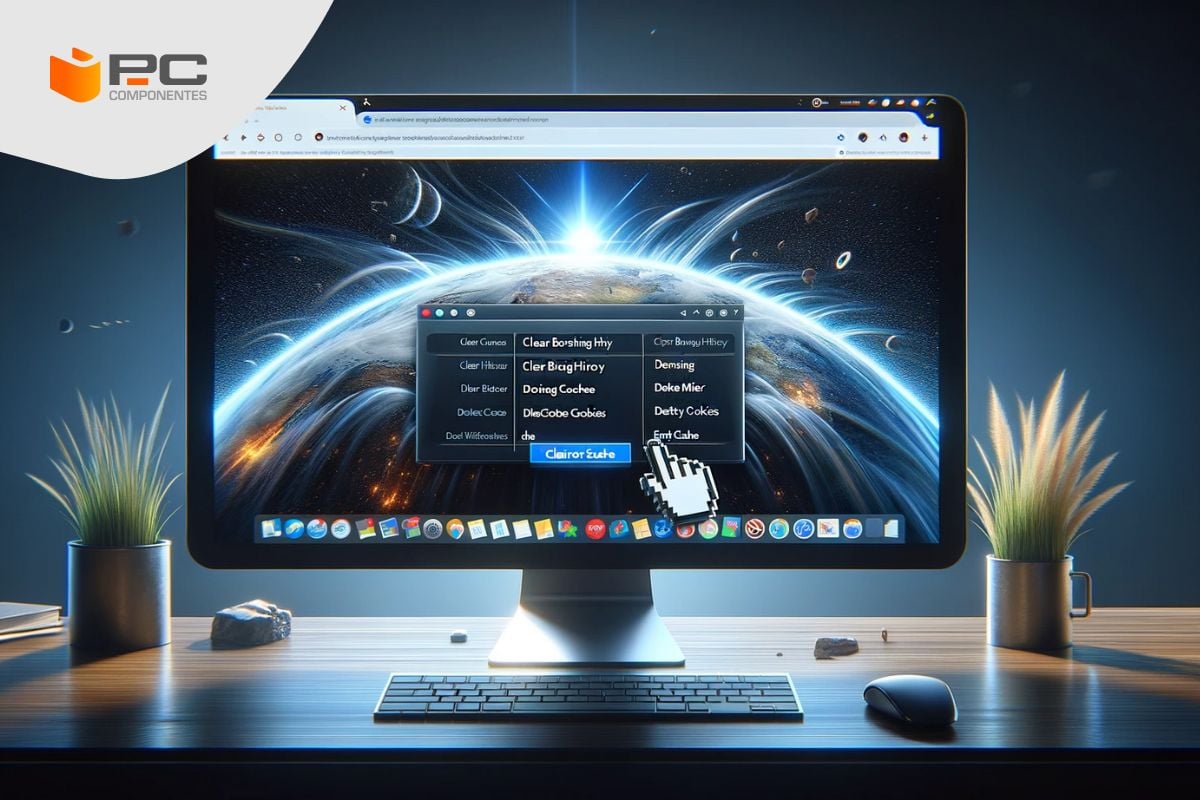Seguro que habrás escuchado la palabra caché en diferentes ocasiones, ya sea de cerveceo con tus amigos informáticos o bien una tarde aburrida en la que no sabías que hacer y entraste hasta en los ajustes del navegador.
Si te interesa saber qué es la caché, al menos la de tu navegador, en este viaje, exploraremos qué es realmente. También te explicaremos cómo borrarla tanto para pc como para móviles. Pero no te preocupes, no será una odisea técnica aburrida.
Qué es la caché de un navegador
La caché es la memoria a corto plazo de tu navegador, ni más ni menos. Es algo así como un camarero que guarda temporalmente tus platos favoritos en una bandeja. Cada vez que visitas un sitio web, este "camarero" almacena copias rápidas de imágenes, scripts (codiguito que hace cosas) y otros archivos en tu dispositivo, como guardando tus platos predilectos en una especie de "bandeja digital".
Ahora, la verdadera magia ocurre cuando decides volver a esa misma web. En lugar de tener que pedir cada plato desde cero, tu navegador inteligentemente recurre a las versiones almacenadas en la "bandeja digital" para dártelas. En términos más simples, la caché no solo mejora la velocidad de carga de los sitios web, sino que también transforma tu acceso a páginas webs como si disfrutaras de tu comida favorita sin tener que esperar mucho tiempo.
Cómo funciona la caché de un navegador
Piensa en la caché como la memoria a corto plazo de tu navegador, recordando dónde guardó las cosas importantes. Cuando visitas un sitio, guarda temporalmente datos como imágenes y HTML para futuras visitas. Es como tener un recordatorio visual de tu sitio favorito, recordándote exactamente cómo debería lucir.

Para qué sirve borrar la caché de un navegador
Si eres desarrollador, seguro que te habrá pasado la siguiente situación: Imagina que acabas de terminar el rediseño de tu página web. Estás emocionado con el nuevo aspecto profesional super guay que has logrado, pero surge un problema: tu navegador sigue mostrando la versión anterior. ¿Qué está pasando aquí? La respuesta está en la famosa memoria caché del navegador.
La memoria caché trae consigo el beneficio de aumentar la velocidad de carga de la web a costa de no “preguntar” a la página web por cada uno de los archivos que tienen subidos.
Si se diera un caso similar en el que sabes que las cosas no se están cargando como debería, te recomendamos que realices un borrado de la caché.
Cómo borrar la caché de un navegador en el PC
Borrar la caché puede ayudar cuando los sitios web no se cargan correctamente, cuando ves versiones desactualizadas de las páginas o que no cargan como deberían.
Cómo borrar la caché en Google Chrome
Si usas Google Chrome, ve a la barra de herramientas, selecciona el Menú de Chrome y elige Herramientas. Luego, opta por Borrar datos de navegación y selecciona Cookies, Imágenes y archivos almacenados en caché. Haz clic en Borrar datos de navegación y ¡voilà!
Cómo borrar la caché en Firefox
Para los amantes de Firefox, haz clic en el botón Menú, elige Opciones, selecciona el panel Avanzado y haz clic en la pestaña Red. Allí, en la sección Contenido web en caché, simplemente haz clic en Limpiar ahora. Fácil, ¿verdad?
Cómo borrar la caché en Internet Explorer
Para aquellos que aún utilizan Internet Explorer, abre el navegador, ve a Herramientas y selecciona Opciones de Internet. En la pestaña General, en Historial de exploración, activa Eliminar el historial de exploración al salir y haz clic en Eliminar.
Cómo borrar la caché en Safari
Si eres un usuario de Safari, haz clic en el ícono de configuración, selecciona Borrar historial y datos de sitios web. Elige el intervalo de tiempo que deseas borrar y haz clic en Borrar. ¡Así de sencillo!
Cómo borrar la caché de un navegador en el Móvil
Aprender cómo borrar la caché en tu dispositivo es como darle un respiro a tu navegador, liberándolo de datos acumulados innecesarios. Sigue estos sencillos pasos para limpiar la caché y optimizar tu experiencia móvil.
Cómo borrar la caché en Android
En el sistema operativo Android, borrar la caché es una tarea sencilla que puedes realizar desde la configuración del sistema. Sigue estos pasos para liberar espacio y mejorar el rendimiento de tu navegador:
- Accede a la configuración de tu dispositivo Android y selecciona la opción "Aplicaciones".
- Dentro de "Aplicaciones", dirígete a la sección "Todas las aplicaciones", donde encontrarás la lista completa de las aplicaciones instaladas en tu dispositivo.
- Selecciona el navegador cuya caché deseas eliminar.
- Una vez elegido el navegador, para borrar la caché:
- Dentro de la configuración de la aplicación, busca la sección "Almacenamiento y caché" . Esta sección está presente en todos los navegadores.
- Una vez dentro, toca la opción "Borrar caché", representada por un icono de cubo de basura.
Cómo borrar la caché en iOS
En el caso de iOS, normalmente los usuarios suelen utilizar safari, por eso, sigue estos pasos para limpiar el historial, caché y cookies:
- Abre la configuración de tu dispositivo iOS y selecciona "Safari".
- Dentro de los ajustes de Safari, encontrarás la opción "Borrar historial y datos de sitios web". Tócala.
- Confirma la acción de borrado, y entre los datos eliminados estarán la caché y las cookies.
Para otros navegadores como Chrome en iOS:
Chrome en iOS tiene sus propias opciones de gestión. Abre las configuraciones, selecciona "Historial" y elige "Borrar datos de navegación". Aquí, podrás elegir qué datos eliminar.